Facebook er kommet fuld cirkel i løbet af det sidste årti. Virksomheden fortsætter med at tilbyde nye funktioner og funktioner, hvilket gør det til en one-stop-shop for casual brugere, virksomheder og endda streamere. En af disse funktioner, Facebook Live, bruges af mennesker over hele verden af forskellige årsager. Hvis du har Facebook mobilAndre bruger webbrowseren på en computer, kan du gå Live og dele videoindhold vil din familie og venner.

Denne artikel vil lære dig, hvordan du går Live på Facebook, og vi vil lære dig nogle nyttige tips undervejs.
Indholdsfortegnelse
Sådan går du live på Facebook
Som tidligere nævnt er der et par måder at gå live på Facebook. Vi vil dække hver platform i dette afsnit.
Sådan går du live på Facebook – mobilapp
Heldigvis er iOS- og Android-versionerne af Facebook-applikationen ret ens. Hvis du bruger en mobilenhed til at gå live, skal du følge disse trin:
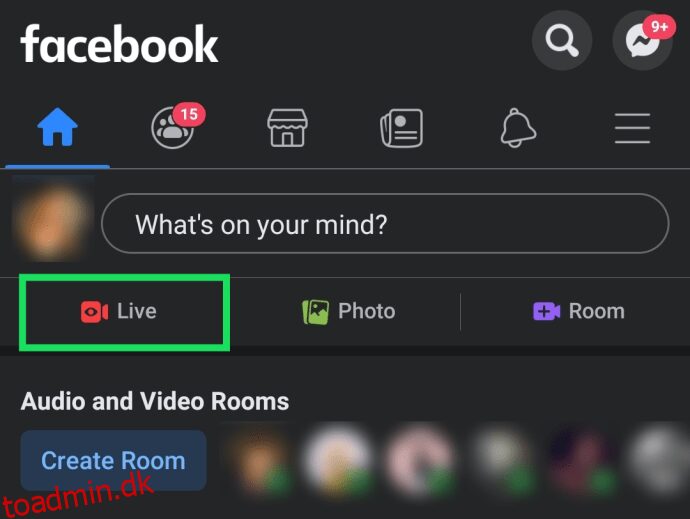
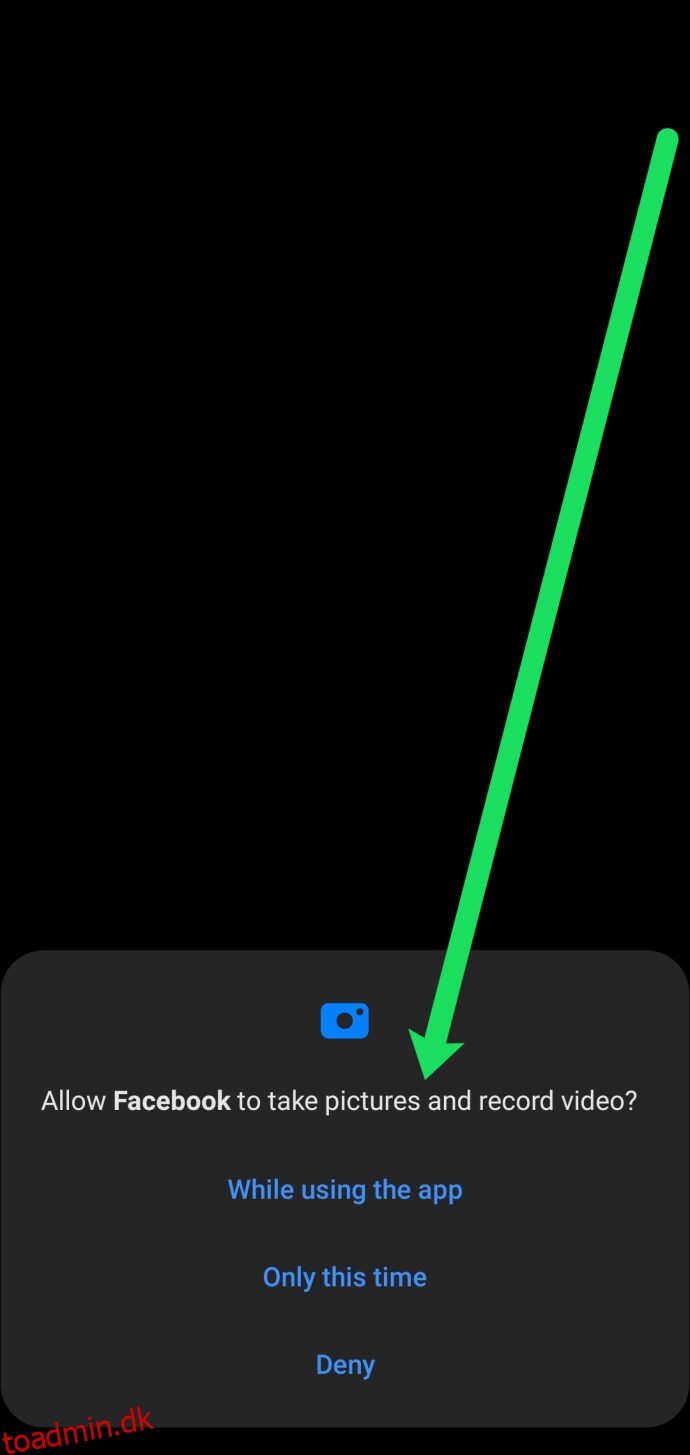
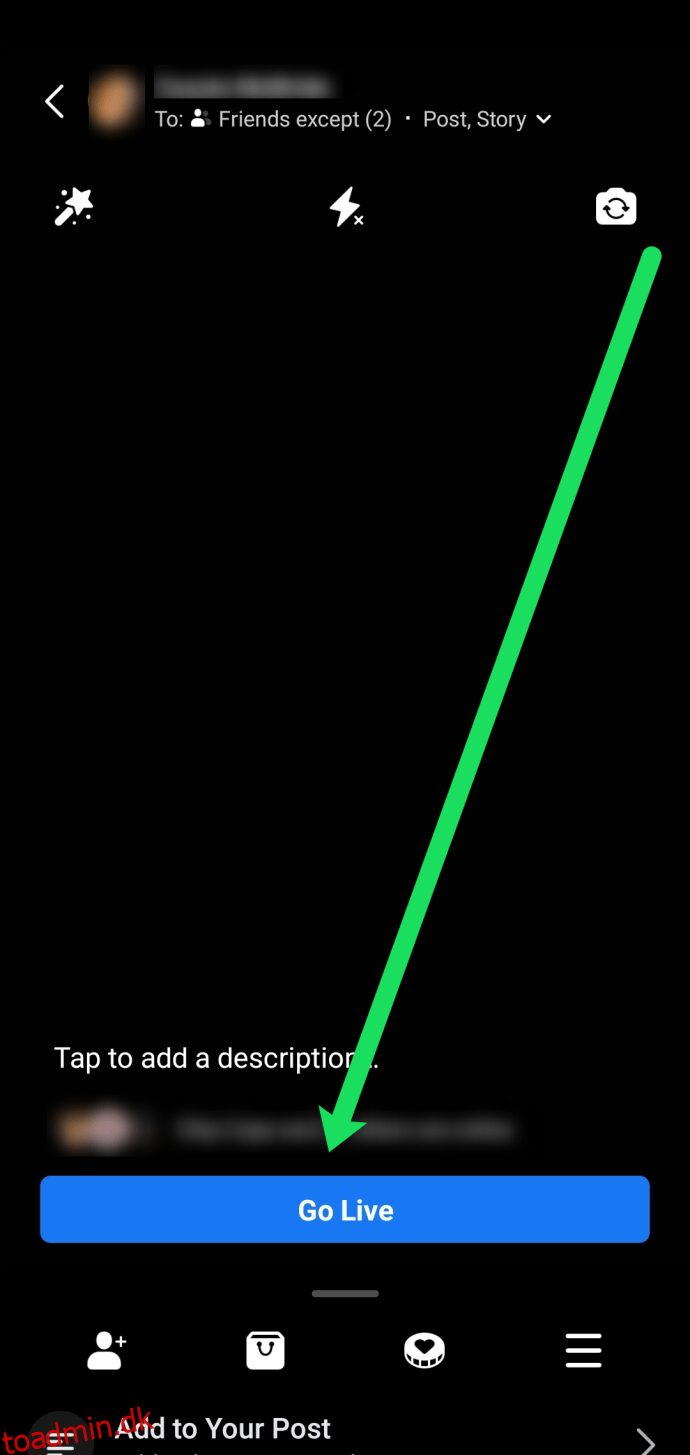
At gå live på Facebook er virkelig hurtigt og nemt. Men der er også mange muligheder for at tilpasse din Live-video. Lad os gennemgå dem:
- Administrer privatliv – Helt øverst på skærmen kan du administrere, hvem der kan se dit Live-feed. Hvis der er nogle venner eller familiemedlemmer, du gerne vil ekskludere, kan du gøre det ved at trykke på Til: [People icon].
- Tilføj filtre – I øverste venstre hjørne vil du se tryllestaven. Tryk på den for at tilføje filtre. Filtre gør dit Live-feed sjovere og mere engagerende.
- Tænd lyset – centreret øverst er lynikonet. Dette ikon giver belysning, hvis belysningen er dårlig.
- Vend kameraet – Det øverste højre hjørne indeholder kameraets klapikon. Brug dette til at skifte mellem det bagudvendte og selfie-kamera på din telefon.
- Tilføj venner – Under Go Live-knappen vil du se et personikon med et ‘+’ ved siden af. Tryk her for at invitere venner til at deltage i din Live på deres Facebook-konti.
- Sælg dine ting – Også nederst, det andet ikon fra venstre, vil du se en indkøbspose. Hvis du er vært for en virtuel shoppingfest, kan du liste dine produkter her. Bemærk: Du skal poste dem på din side, før denne funktion bliver tilgængelig.
- Vær vært for en indsamling – Det tredje ikon nederst på skærmen lader dig tilføje en velgørenhedsorganisation. Dette er perfekt til de filantroper, der ønsker at afholde virtuelle indsamlinger.
- Flere indstillinger – Til sidst vil du se ikonet Mere (tre vandrette linjer). Tryk her for at tilføje beskrivelser og tags, tjekke ind et sted eller invitere venner.
Nu hvor vi har dækket appversionen af Facebook Live, lad os gå videre til browseren.
Sådan går du live på Facebook – webbrowser
Hvis du foretrækker at bruge et skrivebord til din livestream, er du heldig. I lighed med instruktionerne ovenfor er det ret simpelt at gå live på Facebook i en webbrowser. Sådan gør du:
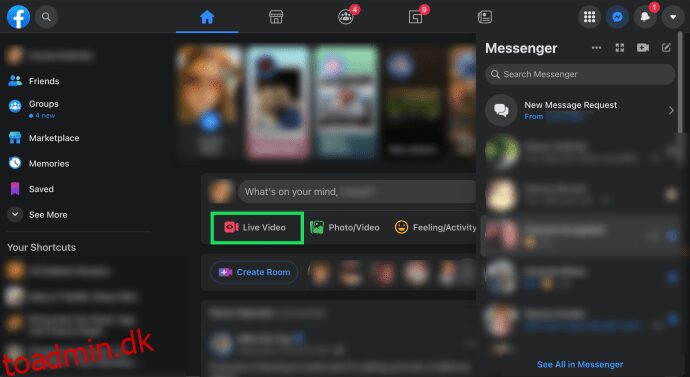
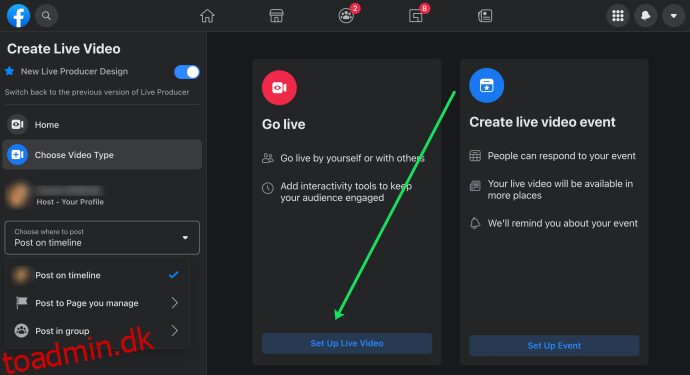
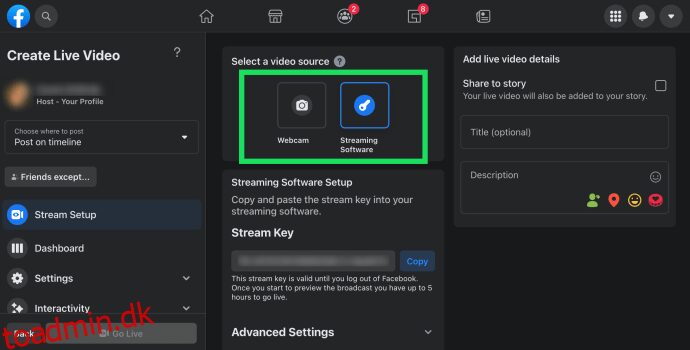
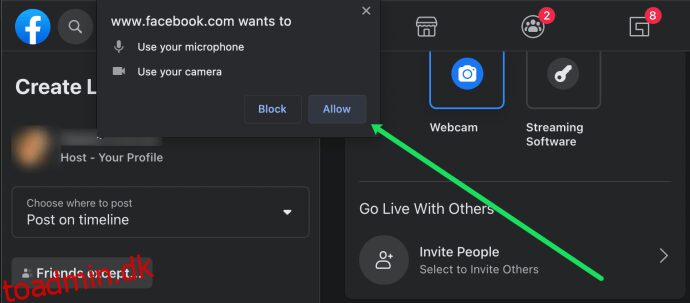
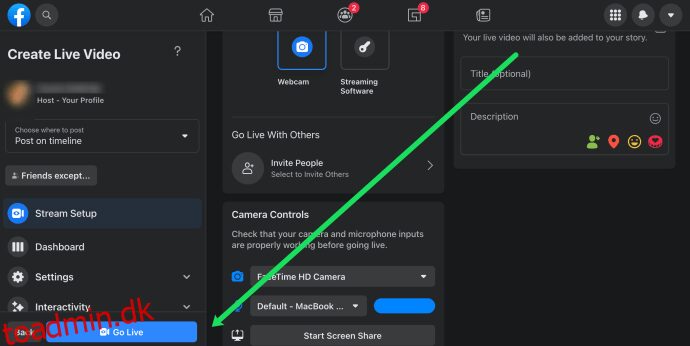
Bemærk: Hvis du planlægger at streame til Facebook fra en anden platform, skal du indsætte Stream-nøglen i den pågældende platforms grænseflade for at komme i gang.
Du kan også oprette en Live Event. Dette er den perfekte løsning for alle, der ønsker at maksimere seerne på deres venners liste eller være vært for en slags fest. Det er nemt at planlægge en livebegivenhed. Alt du skal gøre er at bruge menuen til venstre til at vælge en dato, tid, forsidebillede, billedtekst osv. Inviter derefter medlemmer. Andre brugere kan svare eller lade dig vide, at de ikke når, når en invitation sendes.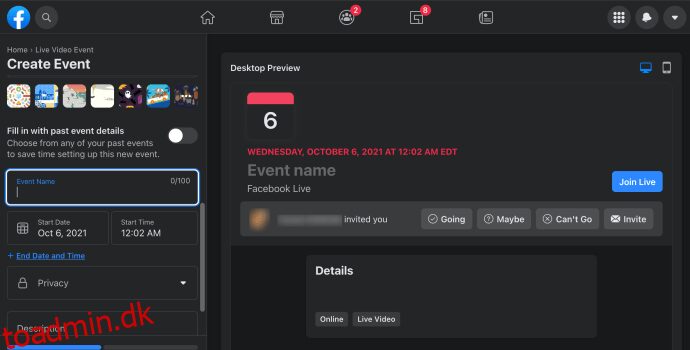
Du vil modtage påmindelser og opdateringer op til din Live Event.
Ofte stillede spørgsmål
Der er en masse fede funktioner at lære om med Facebook Live. Fortsæt med at læse, mens vi besvarer nogle af dine oftest stillede spørgsmål.
Kan jeg livestreame forudindspillet indhold?
Mens Facebook har politikker mod streaming af forudindspillet indhold, gør virksomheden undtagelser, hvis indholdet er korrekt mærket som “forudindspillet.”
Hvordan downloader jeg min Facebook Live-video?
Hvis du har lagt en Facebook Live-video op, kan du downloade den til din computer eller telefon for at beholde den for evigt. Alt du skal gøre er at gå til din tidslinje, åbne videoen til fuld skærm og trykke på ikonet med tre prikker i øverste højre hjørne. Klik derefter på Download video.
Videoen downloades til din enhed, hvor du kan se den eller genudsende den, hvis du vil.
Hvordan booster jeg min Facebook Live-video?
Der er mange ting, du kan gøre for at sikre, at din Facebook Live-stream når ud til så mange mennesker som muligt. Først skal du sørge for, at din Facebook Live-video er mere end 3 minutter lang. Facebook prioriterer sine videoer efter længde, så en video på under tre minutter vil ikke svæve til toppen af listen.
Derefter skal du planlægge dit live i en tid, der fungerer for din målgruppe, eller brug den Inviter-funktion, vi nævnte ovenfor, for at tiltrække flere brugere.
Et andet trick til at øge dine synspunkter er at bruge hashtags og lokkende billedtekster. For eksempel, hvis dit mål er at sælge dine produkter, kan en gratis giveaway i billedteksterne tiltrække flere brugere.
Endelig kan tilføjelse af flere venner til din livestream hjælpe med at booste dine seere. Hvis du vil dele gode minder med dine venner, er dette helt sikkert vejen at gå.
Hvordan tilføjer jeg automatisk genererede billedtekster til min Facebook Live-video?
Undertekster er en fantastisk måde at nå ud til flere seere. Mens nogle Facebook-brugere har brug for billedteksterne for at se indholdet, foretrækker andre at se det i stilhed. Hvis du bruger en webbrowser, skal du blot klikke på Indstillinger og trykke på Fremviser. Skift kontakten ud for Slå automatisk genererede billedtekster til, så den bliver blå. Nu har du billedtekster.

